
- •Конспекты лекций.
- •1.Понятие информатизации.
- •2. Понятие об информационной технологии.
- •3. Понятие информационной системы и базы данных.
- •1. Информационная база
- •2. Лингвистические средства
- •3. Программные средства
- •Библиотеки и процессор языка базы данных
- •Ядро базы данных
- •4. Технические средства
- •5. Организационно-административные подсистемы
- •6. Пользователи баз данных
- •1. Субд и ее функции.
- •2. Принципы организации бд.
- •3.Типология баз данных.
- •Модели баз данных.
- •Реляционная модель данных.
- •Основы реляционной алгебры.
- •Нормализация баз данных.
- •Этапы проектирования баз данных.
- •1. Этапы проектирования баз данных
- •2 Проектирование базы данных на основе модели типа объект—отношение
- •Лекция 10 (Базы данных) использование субд access для создания баз данных
- •1. Основные характеристики и возможности субд Access
- •2. Основные компоненты субд Access
- •3. Типы данных субд Access
- •Лекция 11 (Базы данных) создание таблиц в субд access
- •1. Создание новой базы данных
- •2. Создание таблиц в субд Access
- •Лекция 12 (Базы данных)
- •1. Схема данных в Access
- •2. Модификация структуры базы данных
- •Лекция 13 (Базы данных) обработка данных в базе (Запросы)
- •1. Запросы в субд Access
- •2. Основы конструирования запросов
- •3. Условия отбора записей, сортировка и фильтрация данных
- •Лекция 14 (Базы данных) элементы языка sql и запросы в форме sql.
- •1. Изменение данных в бд средствами запроса
- •2. Операторы языка sql для работы с реляционной базой данных
- •2.1 Создание реляционных таблиц.
- •2.2. Изменение структуры таблиц.
- •2.3. Удаление таблицы.
- •2.4. Ввод данных в таблицу.
- •2.5. Операции соединения таблиц.
- •2.6. Удаление записей в таблице.
- •2.7. Обновление (замена) значений полей записи.
- •Лекция 15 (Базы данных) запросы в форме sql.
- •1. Организация запросов в форме sql.
- •Лекция 16 (Базы данных) формы — диалоговый графический интерфейс для работы пользователя с базой данных.
- •1. Основы создания формы
- •2. Элементы управления.
- •Лекция 17 (Базы данных) формы (продолжение) и отчеты.
- •1. Загрузка, просмотр и корректировка данных базы с использованием форм.
- •2. Разработка многотабличных форм.
- •3. Разработка отчетов.
2. Основы конструирования запросов
Основные принципы конструирования запроса заложены в технике конструирования запроса на выборку, являющегося основой всех видов запросов.
Запрос на выборку позволяет достаточно просто выбрать данные из одной или нескольких взаимосвязанных таблиц. Результаты запроса отображаются в виде таблицы.
При конструировании запроса достаточно выделить и перетащить необходимые поля из таблиц, представленных в схеме данных запроса, в бланк запроса и ввести условия отбора записей.
Р
Рис
1.
Выбор вариантов построения запроса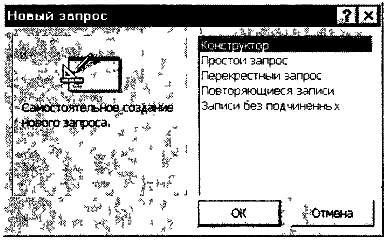
Д
Рис
2.
Создание запроса с помощью Конструктора
запросов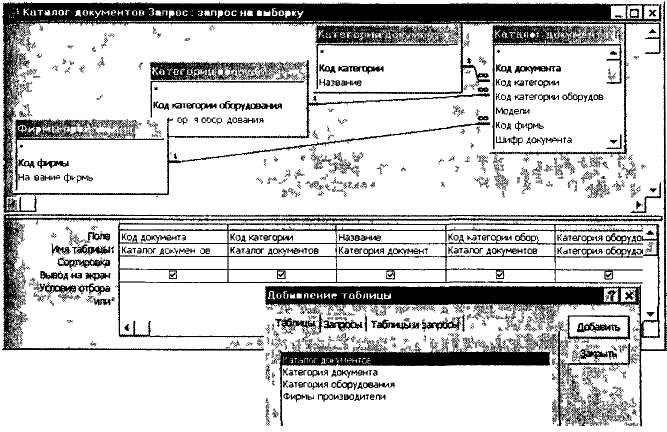 ля
создания запроса надо
выбрать в окне базы данных закладку
Запрос и
нажать кнопку Создать
В открывшемся окне
Новый запрос из
предложенных вам типов запросов
конструктор, простой
запрос, перекрестный запрос, повторяющиеся
записи, записи без подчиненных, выбрать
конструктор (рис
1). В окне
Добавление таблицы
выбрать используемые
в запросе таблицы и нажать кнопку
Добавить Затем кнопкой Закрыть
выйти из окна Добавление
таблицы. В результате
появится окно конструктора запросов —
<Имя запроса> :
запрос на выборку.
ля
создания запроса надо
выбрать в окне базы данных закладку
Запрос и
нажать кнопку Создать
В открывшемся окне
Новый запрос из
предложенных вам типов запросов
конструктор, простой
запрос, перекрестный запрос, повторяющиеся
записи, записи без подчиненных, выбрать
конструктор (рис
1). В окне
Добавление таблицы
выбрать используемые
в запросе таблицы и нажать кнопку
Добавить Затем кнопкой Закрыть
выйти из окна Добавление
таблицы. В результате
появится окно конструктора запросов —
<Имя запроса> :
запрос на выборку.
Окно конструктора запросов разделено на две панели Верхняя панель содержит схему данных запроса, которая включает выбранные для данного запроса таблицы (рис 2). Таблицы представлены списками полей Нижняя панель является бланком запроса по образцу — QBE, который нужно заполнить.
Схема данных запроса
В окне запроса отображаются выбранные таблицы и связи между ними, имеющиеся в логической схеме (схеме данных) базы данных. Кроме того, Access автоматически устанавливает между таблицами дополнительные связи, которых не было в логической модели, в том случае, если таблицы имеют поля с одинаковыми именами и типами данных (атрибутами). Логические связи между таблицами, которые не может установить Access автоматически, может создать пользователь, перетащив задействованные в связи поля из одного списка полей в другой.
При использовании в запросе других запросов или таблиц, не представленных в логической схеме базы данных, с ними также могут быть установлены связи объединения, т е связи без ключевого слова
Бланк запроса по образцу
Бланк запроса по образцу (QBE) представлен в виде таблицы в нижней панели окна запроса, которая имеет для заполнения следующие строки Поле:, Имя таблицы:, Сортировка:, Вывод на экран:, Условие отбора:, или До формирования запроса эта таблица пуста.
Каждый столбец бланка является одним полем запроса. Эти поля могут использоваться для включения их в таблицу результата выполнения запроса, для задания сортировки по ним, а также для задания условий отбора записей.
При заполнении бланка запроса необходимо:
в строку Поле включить имена полей, используемых в запросе,
в строке Вывод на экран отметить поля, которые должны быть включены в результирующую таблицу,
в строке Условия отбора задать условия отбора записей,
в строке Сортировка выбрать порядок сортировки записей результата.
Для включения нужных полей из таблиц БД в соответствующие столбцы запроса можно воспользоваться следующими приемами:
в первой строке бланка запроса Поле щелчком мыши вызвать появление кнопки списка полей и, воспользовавшись ею, выбрать из списка нужное поле. Список содержит все поля таблиц, представленных в бланке запроса,
перетащить нужное поле из списка полей таблицы в схеме данных запроса в первую строку бланка запроса.
В списке полей каждой таблицы на первом месте стоит символ *, который означает «все поля таблицы». Этот пункт выбирается, если в запрос включаются все поля.
Модификация запроса
Для добавления поля в бланк запроса надо перетащить его с помощью мыши из таблицы в схеме данных в нужное место бланка. Все столбцы полей справа от него передвинутся на один столбец вправо.
Для удаления поля в бланке запроса надо выделить удаляемый столбец, щелкнув кнопкой мыши а области маркировки столбца и нажать клавишу <Del> или выполнить пункт меню Правка|Удалить столбец.
Для перемещения поля в бланке надо выделить соответствующий столбец и перетащить его в новую позицию с помощью мыши. Столбец, на место которого перемещен новый, и все столбцы справа от него будут сдвинуты вправо.
